Kako popraviti Nemate dozvolu za spremanje na ovu lokaciju u sustavu Windows

Kada Windows prikaže pogrešku "Nemate dopuštenje za spremanje na ovoj lokaciji", to će vas spriječiti u spremanju datoteka u željene mape.
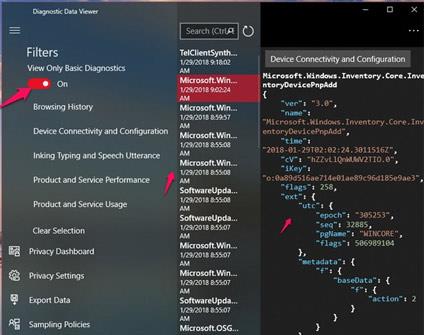
64-bitna verzija sustava Windows također je poznata kao x64, dok je 32-bitna verzija također poznata kao x86. Bez obzira koristite li Windows 10 ili Windows 7, trebali biste preskočiti 32-bitnu verziju i odabrati 64-bitnu verziju. Ovaj članak će vam reći zašto biste trebali koristiti 64-bitni.
Razumijevanje 32-bitnih i 64-bitnih CPU-a
64-bitna računala popularna su već dugo vremena. Intelov prvi veliki potrošački 64-bitni CPU bio je Core 2 Duo, objavljen 2006. AMD je izdao Athlon 64 2003. Ako je stroj koji ste kupili ili proizveden u prošlom desetljeću gotovo je sigurno da će biti 64-bitni stroj.
Ali naravno postoji nekoliko iznimaka. Prve verzije Intel Atom CPU linije nisu bile jako moćne i bile su samo 32-bitne verzije. Ali kad su pušteni, radili su vrlo sporo pa je sada vjerojatno da ih nitko više ne koristi.
64-bitni stroj može pokrenuti 32-bitni OS, ali nema razloga za to. Čak i na 64-bitnom OS-u, i dalje možete normalno pokretati 32-bitne aplikacije.
32-bitne verzije sustava Windows imaju RAM ograničen na 4 GB, što je premalo u današnje vrijeme. Čak i ne tako skupa računala često imaju 8 GB ili više. Ako vam 4 GB RAM-a nije dovoljno, svakako prijeđite na 64-bitni Windows.
32-bitni softver (čak i ako radi na 64-bitnom OS Windows) može koristiti najviše 2 GB po softveru. Igre s ogromnom grafikom ili teškim alatima često će trebati više od toga.
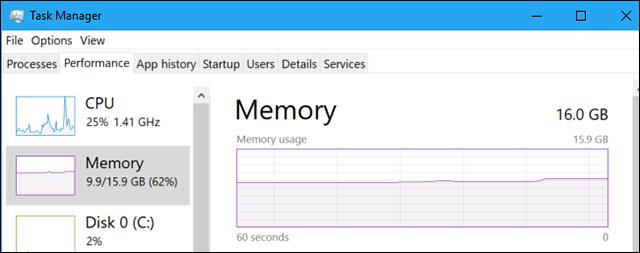
64-bitna verzija ima više RAM-a za veće potrebe
Zbog tog ograničenja, nije ni čudo da mnogi softveri/aplikacije danas zahtijevaju 64-bitni OS. Na primjer, za igranje Grand Theft Auto V i mnogih drugih računalnih igara trebat će vam 64-bitni Windows stroj. Alat za 3D renderiranje ZBrush prestao je podržavati 32-bitne verzije. Čak je i NVIDIA prestala proizvoditi 32-bitne upravljačke programe za grafiku, što znači da biste dobili nove upravljačke programe za grafiku kada koristite NVIDIA hardver, morate imati 64-bitni OS.
64-bitna verzija također ima mnoge sigurnosne prednosti koje 32-bitna verzija nema. Na primjer, ako je adresni prostor proširen, Address Space Layout Randomization (ASLR - randomizacija karte adresnog prostora, računalna sigurnosna tehnologija protiv napada prekoračenja međuspremnika) pružit će bolju zaštitu. Upravljački programi moraju biti potpisani osim ako su instalirani u posebnom načinu pokretanja. Kernel Patch Protection sprječava pohranjivanje aplikacija i Windows kernela u 64-bitnu memoriju. Data Execution Pretion (DEP) također ima mnogo ograničenih postavki na 64-bitnoj verziji.
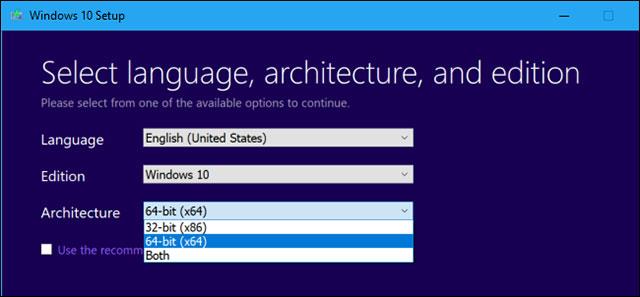
Odabir 32-bitne ili 64-bitne verzije ovisi o vašim potrebama
Zašto još uvijek postoje 32-bitni korisnici?
Postoje i neki razlozi zašto ste prisiljeni koristiti 32-bitnu verziju, na primjer, stara računala koriste 32-bitne procesore ili neki proizvođači imaju samo 32-bitne upravljačke programe za stara računala. Možda ćete morati pokrenuti 16-bitni softver napisan za Windows 3.1 (što 64-bitna stolna računala ne mogu).
Vidi više:
Kada Windows prikaže pogrešku "Nemate dopuštenje za spremanje na ovoj lokaciji", to će vas spriječiti u spremanju datoteka u željene mape.
Syslog Server važan je dio arsenala IT administratora, osobito kada je riječ o upravljanju zapisima događaja na centraliziranoj lokaciji.
Pogreška 524: Došlo je do isteka vremena je kod HTTP statusa specifičan za Cloudflare koji označava da je veza s poslužiteljem zatvorena zbog isteka vremena.
Šifra pogreške 0x80070570 uobičajena je poruka o pogrešci na računalima, prijenosnim računalima i tabletima s operativnim sustavom Windows 10. Međutim, pojavljuje se i na računalima s operativnim sustavima Windows 8.1, Windows 8, Windows 7 ili starijim.
Pogreška plavog ekrana smrti BSOD PAGE_FAULT_IN_NONPAGED_AREA ili STOP 0x00000050 je pogreška koja se često pojavljuje nakon instaliranja upravljačkog programa hardverskog uređaja ili nakon instaliranja ili ažuriranja novog softvera, au nekim slučajevima uzrok je pogreška zbog oštećene NTFS particije.
Interna pogreška Video Scheduler također je smrtonosna pogreška plavog ekrana, ova se pogreška često pojavljuje na Windows 10 i Windows 8.1. Ovaj članak će vam pokazati neke načine za ispravljanje ove pogreške.
Da biste ubrzali pokretanje sustava Windows 10 i smanjili vrijeme pokretanja, u nastavku su navedeni koraci koje morate slijediti kako biste uklonili Epic iz pokretanja sustava Windows i spriječili pokretanje programa Epic Launcher sa sustavom Windows 10.
Ne biste trebali spremati datoteke na radnu površinu. Postoje bolji načini za pohranu računalnih datoteka i održavanje radne površine urednom. Sljedeći članak pokazat će vam učinkovitija mjesta za spremanje datoteka u sustavu Windows 10.
Bez obzira na razlog, ponekad ćete morati prilagoditi svjetlinu zaslona kako bi odgovarala različitim uvjetima osvjetljenja i namjenama. Ako trebate promatrati detalje slike ili gledati film, morate povećati svjetlinu. Nasuprot tome, možda ćete htjeti smanjiti svjetlinu kako biste zaštitili bateriju prijenosnog računala.
Budi li se vaše računalo nasumično i pojavljuje li se prozor s natpisom "Provjeravam ažuriranja"? Obično je to zbog programa MoUSOCoreWorker.exe - Microsoftovog zadatka koji pomaže u koordinaciji instalacije Windows ažuriranja.








